Las pegatinas son el principal ingrediente de las Historias de Instagram que las llevan a otro nivel. Claro, los filtros también ayudan, pero las pegatinas añaden la especia que falta a las Historias. No sólo se puede hacer clic en los adhesivos como Mención, Ubicación y Hashtag, sino que también son interactivos como el adhesivo deslizante de Encuesta y Emoji.
Hace apenas unos días, Instagram añadió la pegatina interactiva Question Sticker a su increíble colección de pegatinas. Ahora han lanzado otra genial – Countdown Sticker.
En este post, te diremos cómo usar esta pegatina y qué es lo que puedes hacer con ella.
Empecemos.
Tabla de contenidos [mostrar]
1. ¿Qué es una calcomanía de cuenta regresiva?
Digamos que hay una fiesta en su casa/escuela/universidad y usted va a Instagram para anunciarla. Anteriormente, usted simplemente anunciaría que la fiesta se llevaría a cabo en una fecha, hora y lugar determinados.
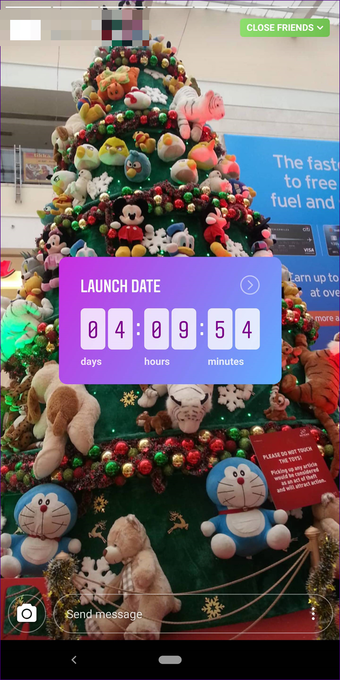
Pero ahora puedes crear un temporizador de cuenta atrás con la ayuda de la pegatina de cuenta atrás. Es básicamente un reloj de alarma para tu próximo evento, lanzamiento de producto, fiesta y cosas similares que recordaría a los espectadores sobre el próximo evento si deciden seguirlo.
2. Cómo utilizar la etiqueta adhesiva de cuenta atrás
Los adhesivos Instagram son extremadamente fáciles de usar. Al igual que otros adhesivos, abre la bandeja de adhesivos de tu Historia y selecciona el adhesivo que deseas utilizar. En este caso, selecciona el Sticker de cuenta atrás.
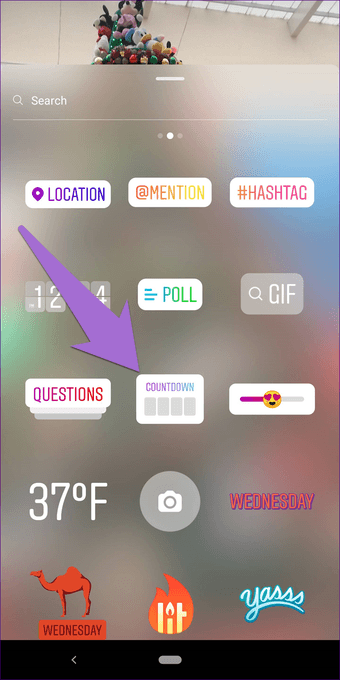
Si es la primera vez que utilizas este Sticker, obtendrás el Sticker de Cuenta Atrás que necesitas personalizar (más sobre eso abajo). Sin embargo, si ya tienes una cuenta atrás en marcha, pulsa el botón Crear cuenta atrás.
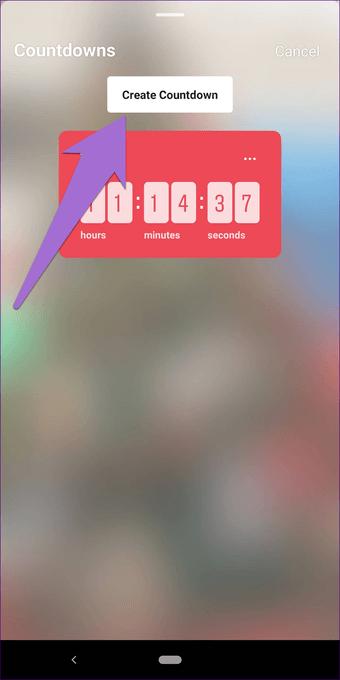
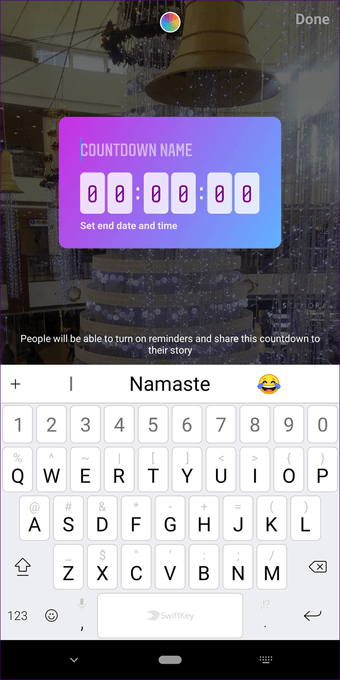
3. Establecer el nombre de la cuenta regresiva
Cuando añades un Sticker de Cuenta Atrás, lo primero que tienes que hacer es darle un nombre. No puedes dejarla vacía. El nombre debe describir la cuenta atrás. Si quieres añadir más detalles sobre la cuenta atrás, puedes utilizar la función de texto de Stories para añadir más texto.
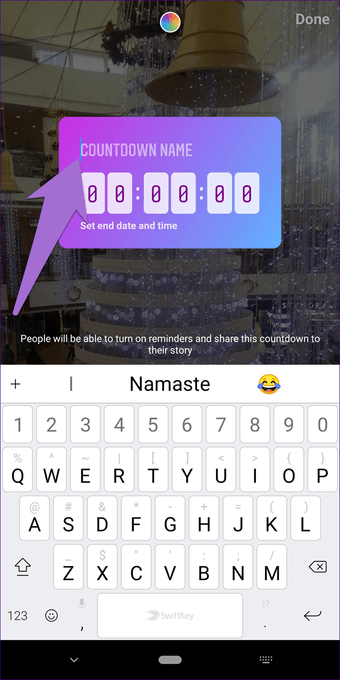
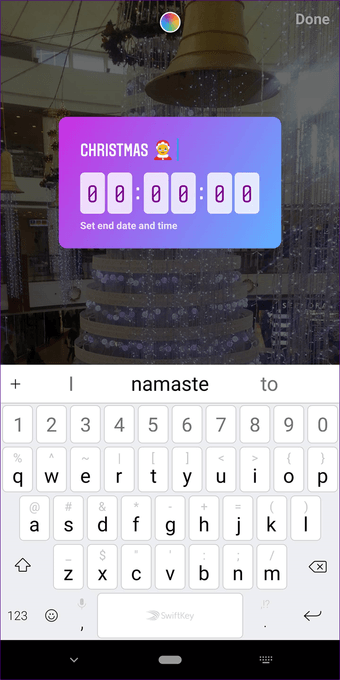
4. Añadir la fecha de finalización de la cuenta atrás
A continuación, debes añadir lo más importante de cualquier cuenta atrás, y es la fecha de finalización. Para ello, toca los dígitos de la pegatina de la cuenta atrás y elige la fecha de finalización en el calendario de la parte inferior.
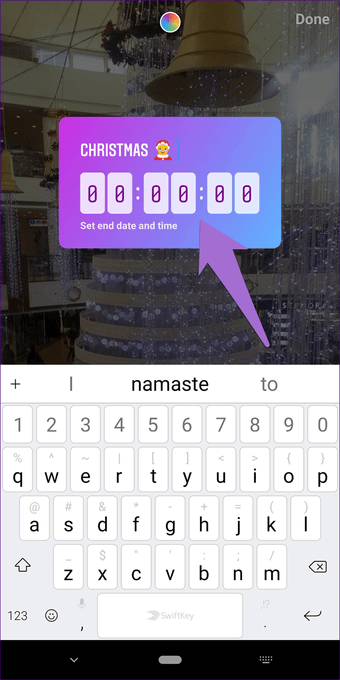
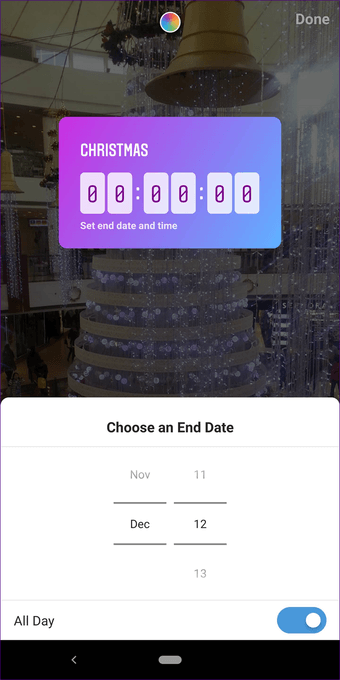
5. Añadir el tiempo final de la cuenta atrás
Ahora bien, si no quiere que la cuenta atrás dure todo el día pero quiere que se complete en un momento determinado, también puede hacerlo. Para ello, toca la opción Todo el día en la parte inferior del calendario para desactivarla. Una vez que lo hagas, tendrás la opción de establecer la cuenta atrás. Finalmente, establece el tiempo y toca el botón Hecho en la parte superior.
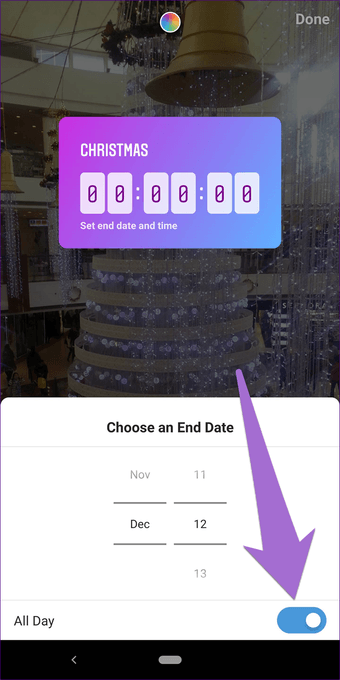
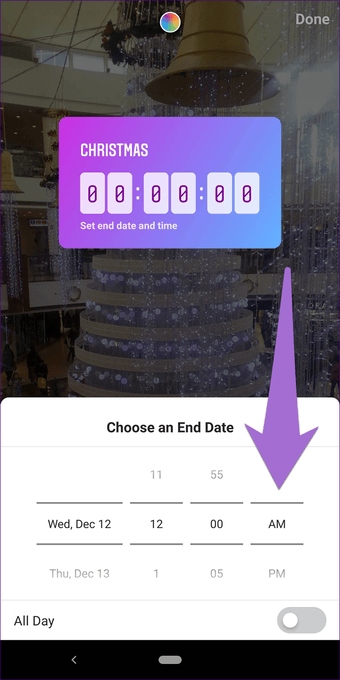
6. Cambiar el color de la cuenta atrás
¿No te gusta el color de fondo predeterminado de tu recién agregado Sticker? Puedes cambiarlo. Para ello, puntee en el icono de la paleta de colores en la parte superior repetidamente para alternar entre las opciones de color disponibles. Actualmente, no puede elegir manualmente un color de fondo. Debes seleccionar uno de las opciones disponibles.
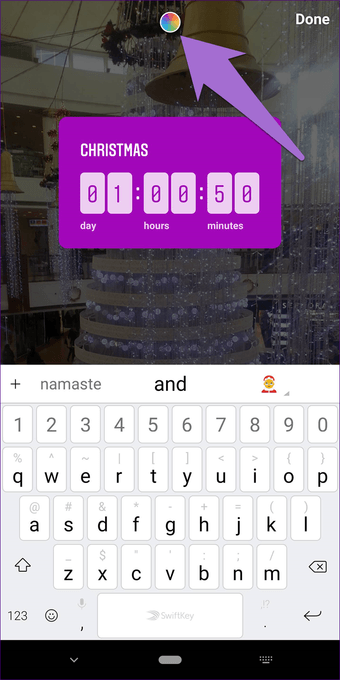
7. Ver Antiguas cuentas regresivas
Aunque sólo puedes añadir un adhesivo de cuenta atrás por historia, puedes crear varias cuentas atrás y añadirlas a diferentes historias. Todas ellas se ejecutarán simultáneamente.
En caso de que te preguntes qué pasa con las cuentas regresivas para una fecha posterior, ya que las historias se quedan sólo veinticuatro horas, bueno, las cuentas regresivas siguen corriendo. Aunque el Story desaparezca como cualquier otro Story, la cuenta atrás se mantiene.
Para ver sus antiguas cuentas regresivas, vaya a la pantalla Historia y capture una foto o seleccione cualquier foto antigua. A continuación, toca el icono de la pegatina para añadir una pegatina. Aquí, elige la pegatina de la cuenta atrás. Aquí verás todas tus cuentas atrás. La lista incluirá las que se están ejecutando actualmente y las que han finalizado también.

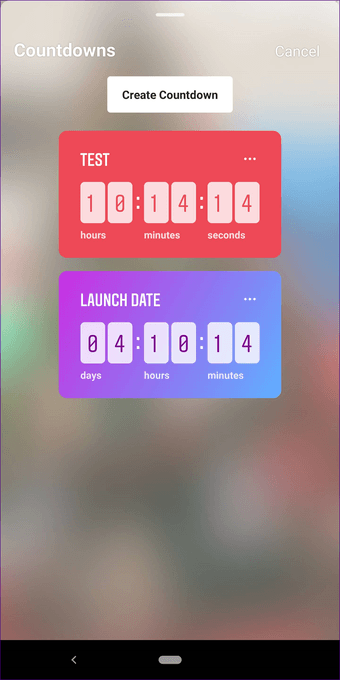
8. Borrar una cuenta atrás
Para borrar una cuenta atrás que ha creado, primero siga los pasos mencionados anteriormente para ver las cuentas atrás. Una vez en la pantalla de Cuenta atrás, pulse el icono de tres puntos de la Cuenta atrás que desea borrar. Seleccione Eliminar en el menú emergente.
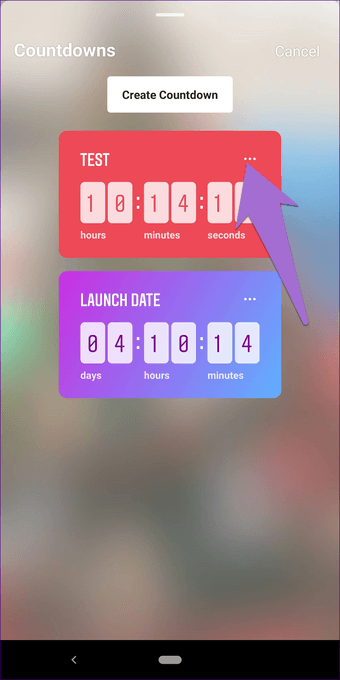
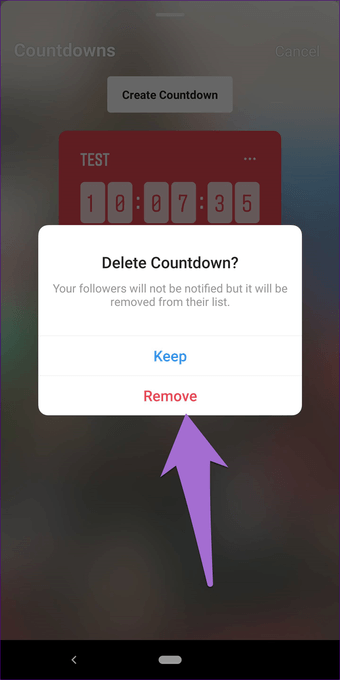
9. 9. Añadir de nuevo la cuenta atrás existente
Dado que los Countdown permanecen en tu perfil, siempre puedes volver a añadirlos a tus Historias. Básicamente, si quieres recordar a tus espectadores el final de la cuenta atrás, la reutilización de la pegatina de la cuenta atrás será de gran ayuda.
Para reutilizar la etiqueta de cuenta atrás, primero, sigue los pasos para ver las cuentas atrás. A continuación, toca el adhesivo de cuenta atrás que quieras reutilizar. Se añadirá a tu Historia.
Nota: No se puede modificar una pegatina de cuenta atrás existente. 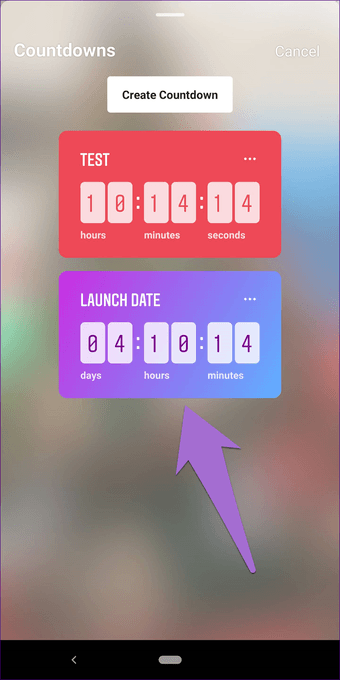
10. 10. Establecer un recordatorio para una cuenta atrás
Como espectador, si necesita un recordatorio de la hora de fin de la cuenta atrás, Instagram le tiene cubierto. Supongamos que una marca realiza una venta sólo durante dos días y que ha utilizado el adhesivo de Cuenta atrás y ha fijado una hora para ello. No es necesario utilizar ninguna aplicación de terceros para crear un recordatorio, ya que se puede utilizar la funcionalidad incorporada de este adhesivo.
Para establecer un recordatorio para el adhesivo de cuenta atrás, toca el adhesivo de la historia. Obtendrás dos opciones en la parte inferior: Recordarme y Compartir la cuenta atrás. Toca en Recordarme para establecer un recordatorio.
Nota : El creador del Cuento recibirá una notificación con el nombre de tu perfil si activas el recordatorio para una Cuenta atrás. No es anónimo.
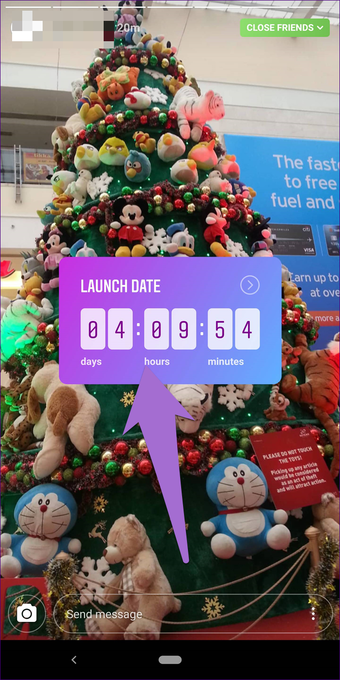
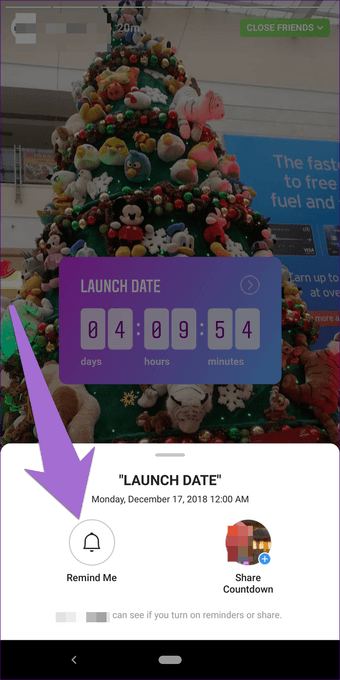
11. Cuenta atrás de las acciones
Si te gusta la Cuenta Atrás de alguien, puedes compartirla en tu Historia. Será de gran ayuda para las marcas, ya que las personas influyentes de Instagram pueden compartir la Cuenta atrás de las marcas en su perfil ahora.
Para compartir una cuenta atrás, toca en la etiqueta de cuenta atrás y selecciona Compartir cuenta atrás en las opciones. Accederá a la pantalla Historia. Aquí, selecciona la imagen de fondo y publícala.
Nota: El creador obtendrá una notificación vía DM de que has compartido su Cuenta Atrás.
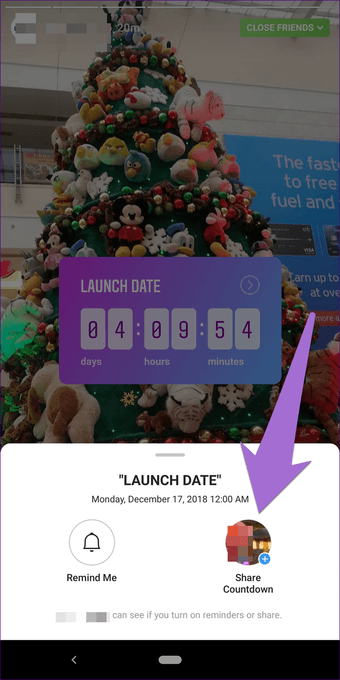
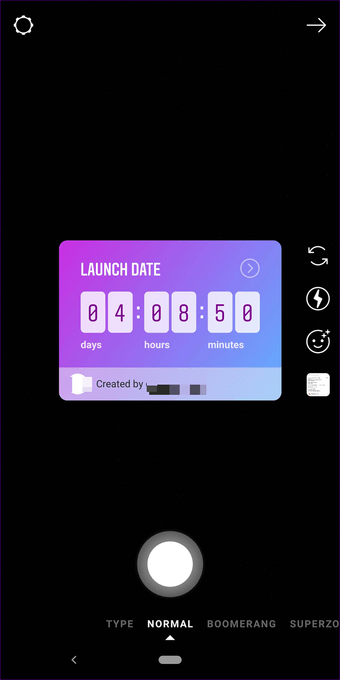
12. 12. Ver quién estableció un recordatorio para su cuenta regresiva
Como se ha mencionado anteriormente, el creador será notificado cuando alguien establezca un recordatorio para la Cuenta atrás. Ahora, como creador, si quiere ver quién ha fijado un recordatorio, necesita abrir la pantalla de notificación de Instagram. Aquí verá los perfiles que han establecido el recordatorio.
Actualmente, no hay una pantalla dedicada o un recuento adecuado para el número de recordatorios establecidos.
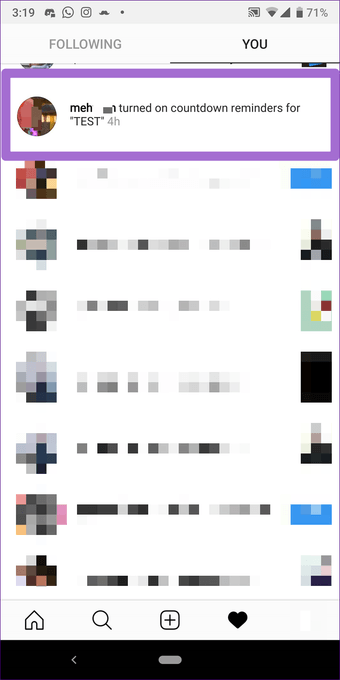
13. No hay pegatina de cuenta atrás
El Sticker de Cuenta Atrás está disponible tanto en Android como en iPhone. También funciona en perfiles personales y de negocios. Si tu cuenta no tiene el Sticker de Cuenta Atrás, te sugerimos que actualices la aplicación. En caso de que la pegatina no esté visible, puede que no esté disponible en tu región todavía. Supongo que tendrás que esperar un poco más.
Que comience la cuenta atrás
En un perfil personal, será divertido crear temporizadores para los próximos eventos de la vida diaria. Los estudiantes pueden utilizarlo para sus exámenes, resultados y cosas similares. La Navidad y el Año Nuevo están a la vuelta de la esquina. Usted puede usarlo para ellos también.